
WEBメール マニュアル

WEBメール マニュアル
キーワードから探す
1画面左側の[連絡先]をクリックします。
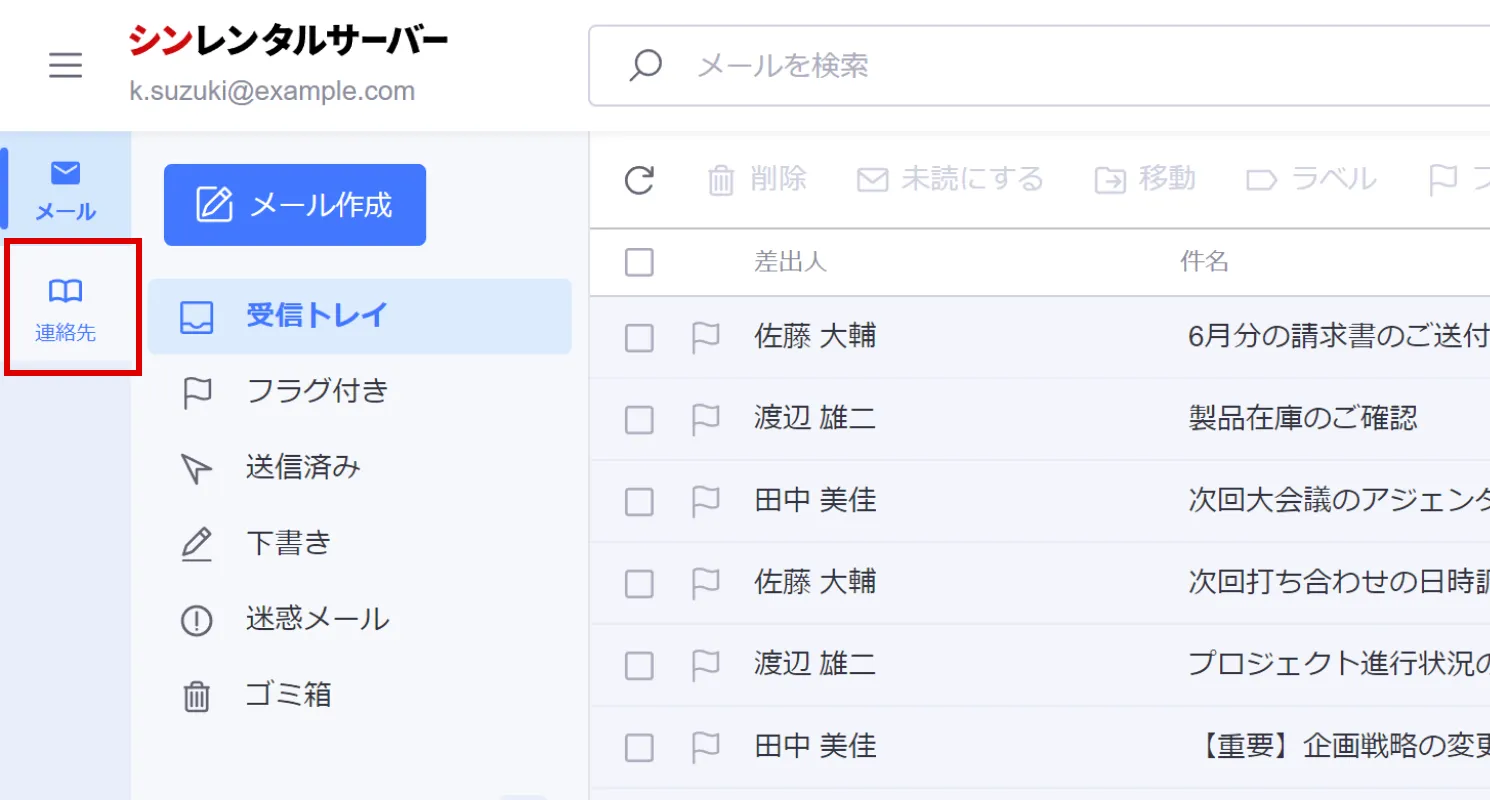
2連絡先一覧で、メールを送信したい連絡先にチェックを入れ、画面上部の[メール作成]をクリックします。
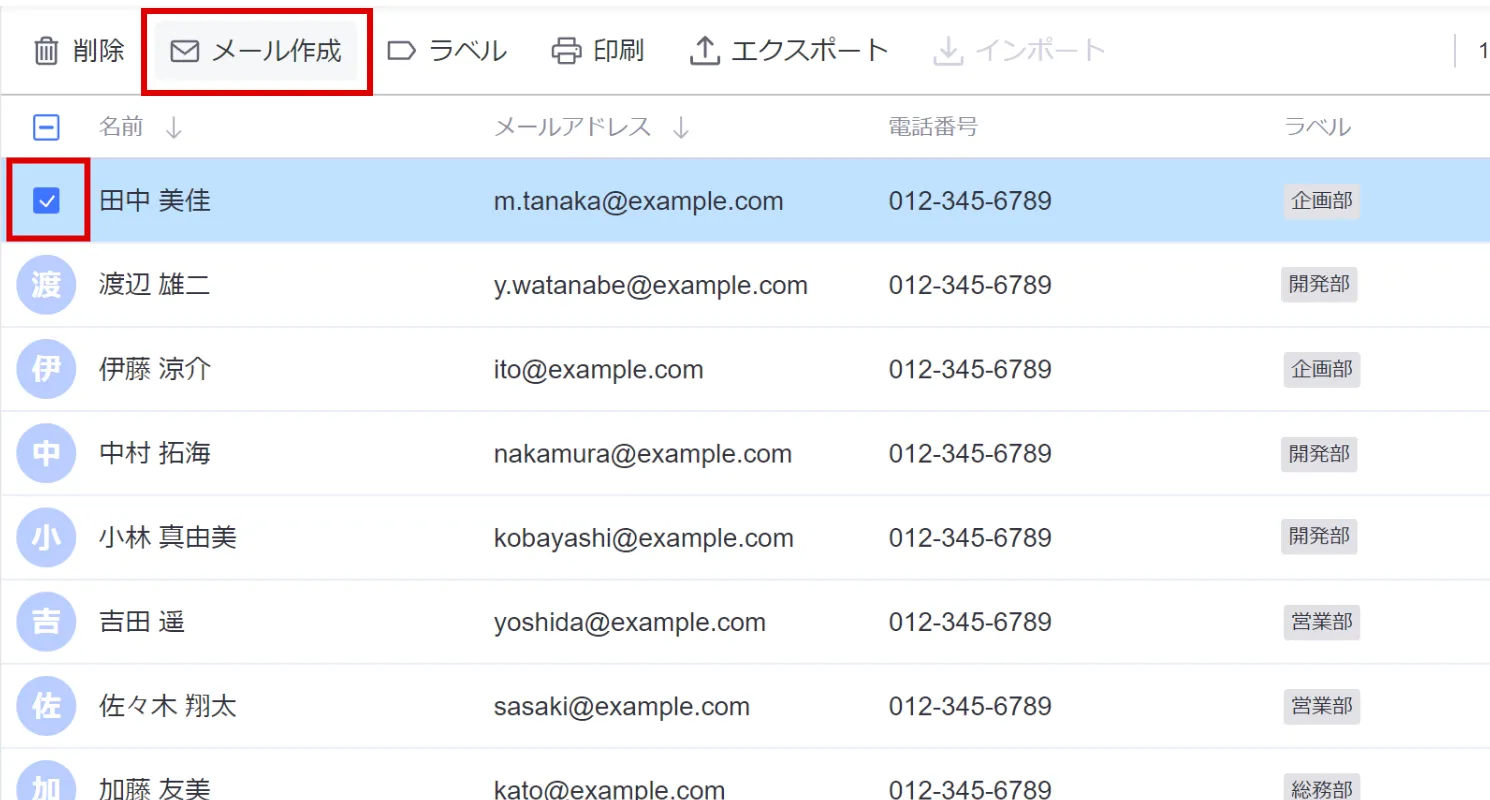
3選択した連絡先が宛先に追加されたメール作成ウィンドウが表示されるので、件名、本文を入力します。
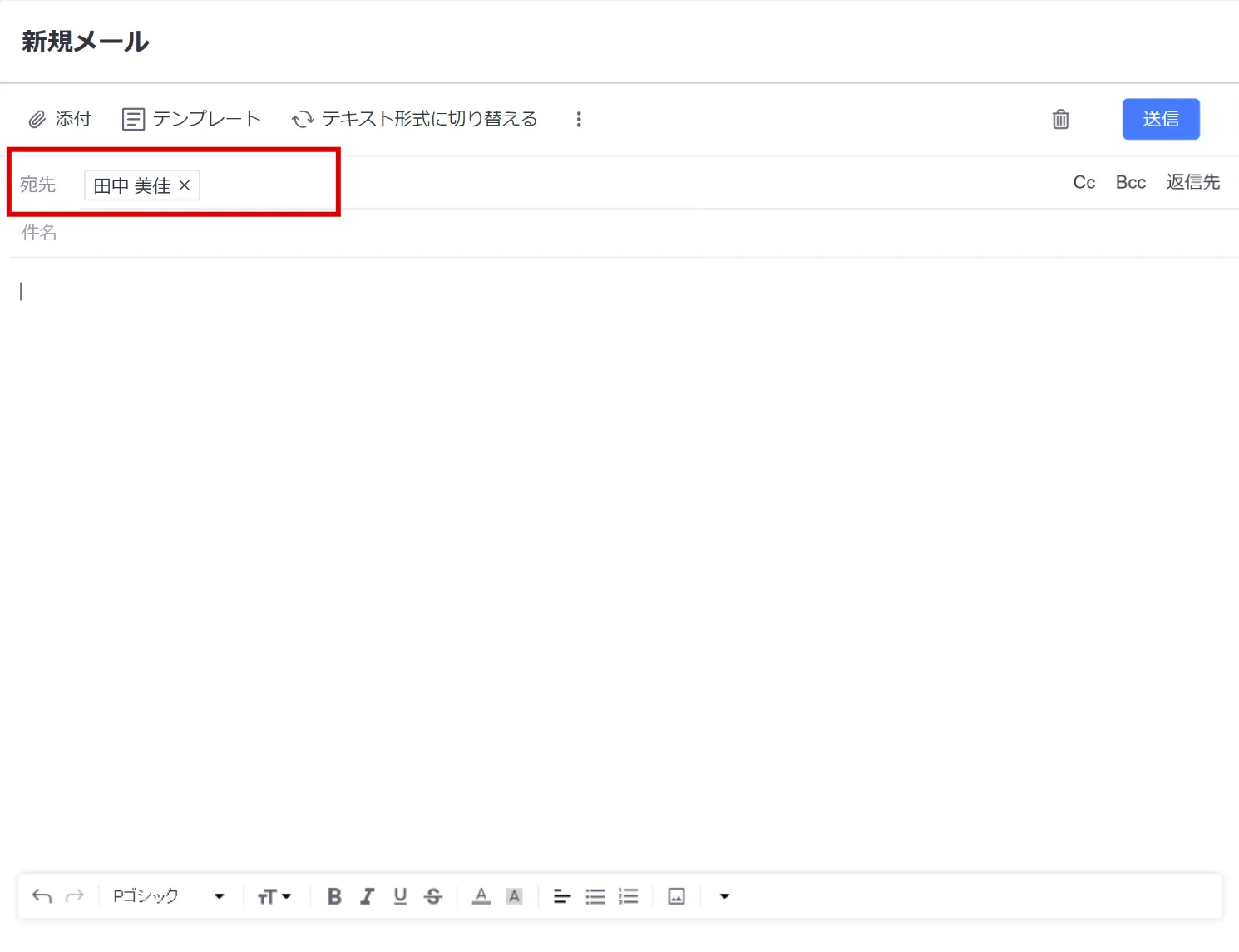
メール作成ウィンドウ右上部の[新しいウィンドウを開く]アイコンをクリックすると、別画面で表示させることができます。
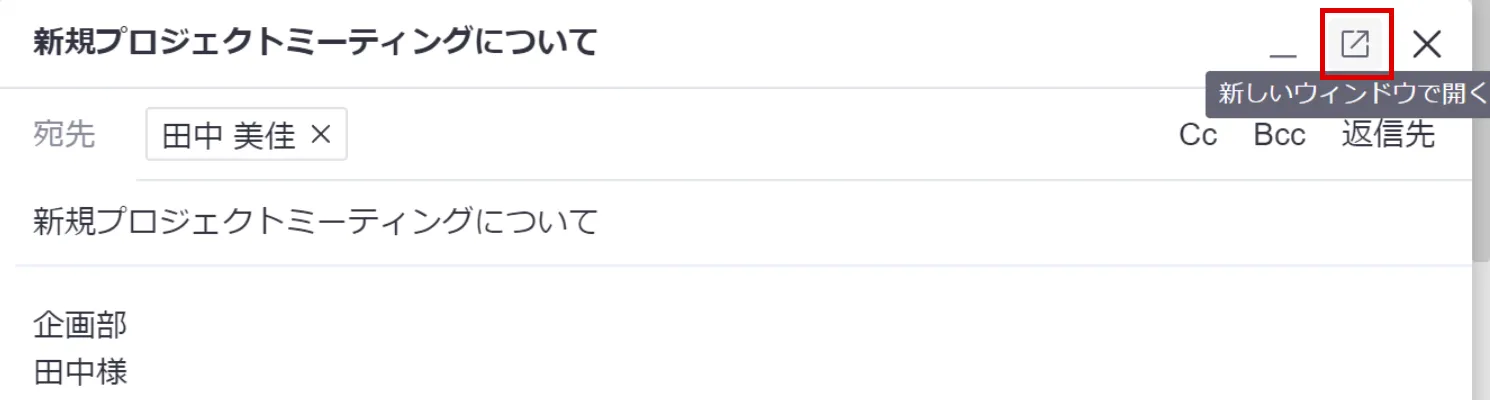
4[送信]をクリックすると、メールが送信されます。
連絡先を表示し、送信したいメールアドレスをクリックすると、選択した連絡先が宛先に追加されたメール作成ウィンドウが表示されます。
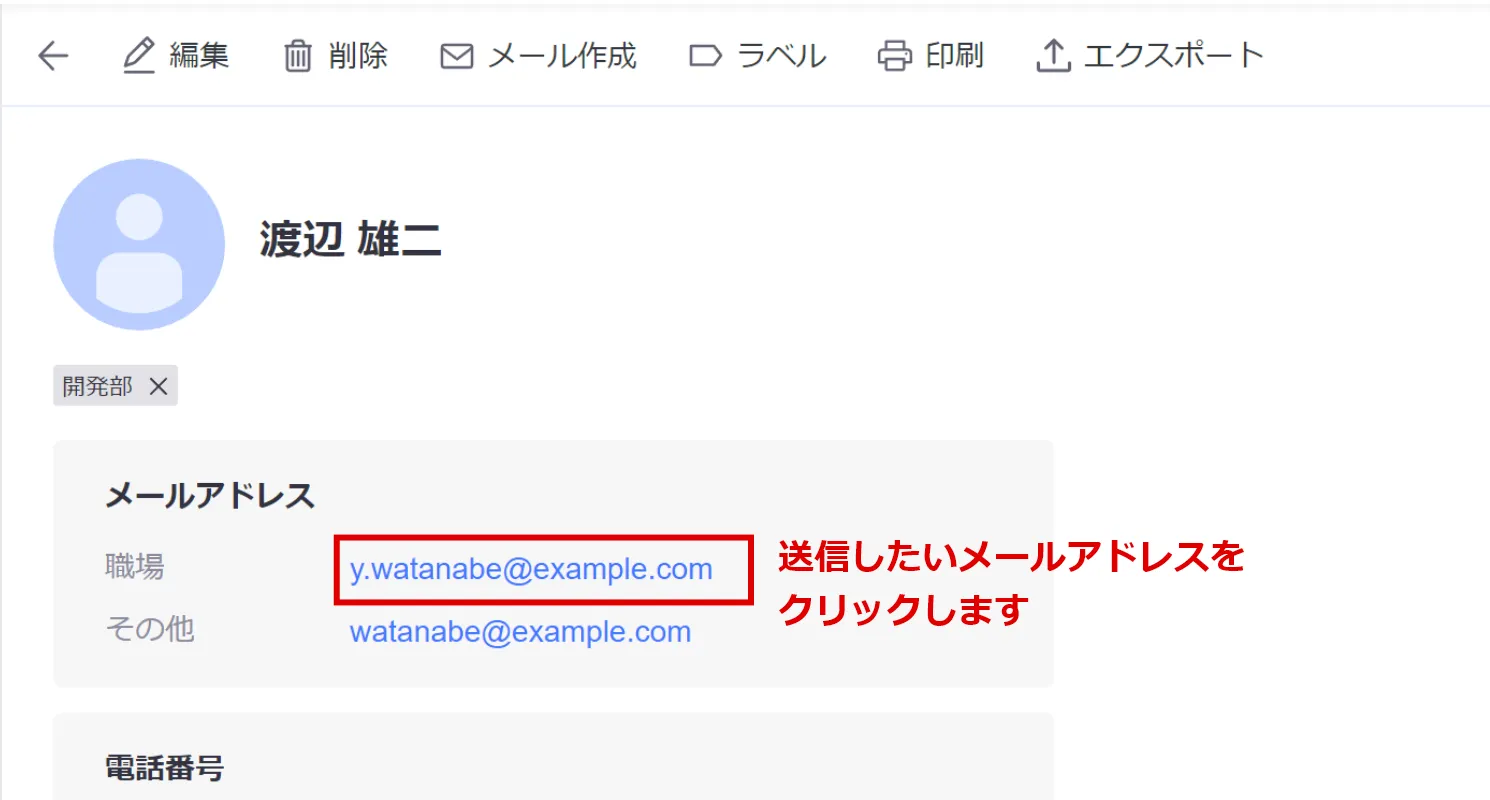
1サイドメニュー内の[連絡先]をタップします。
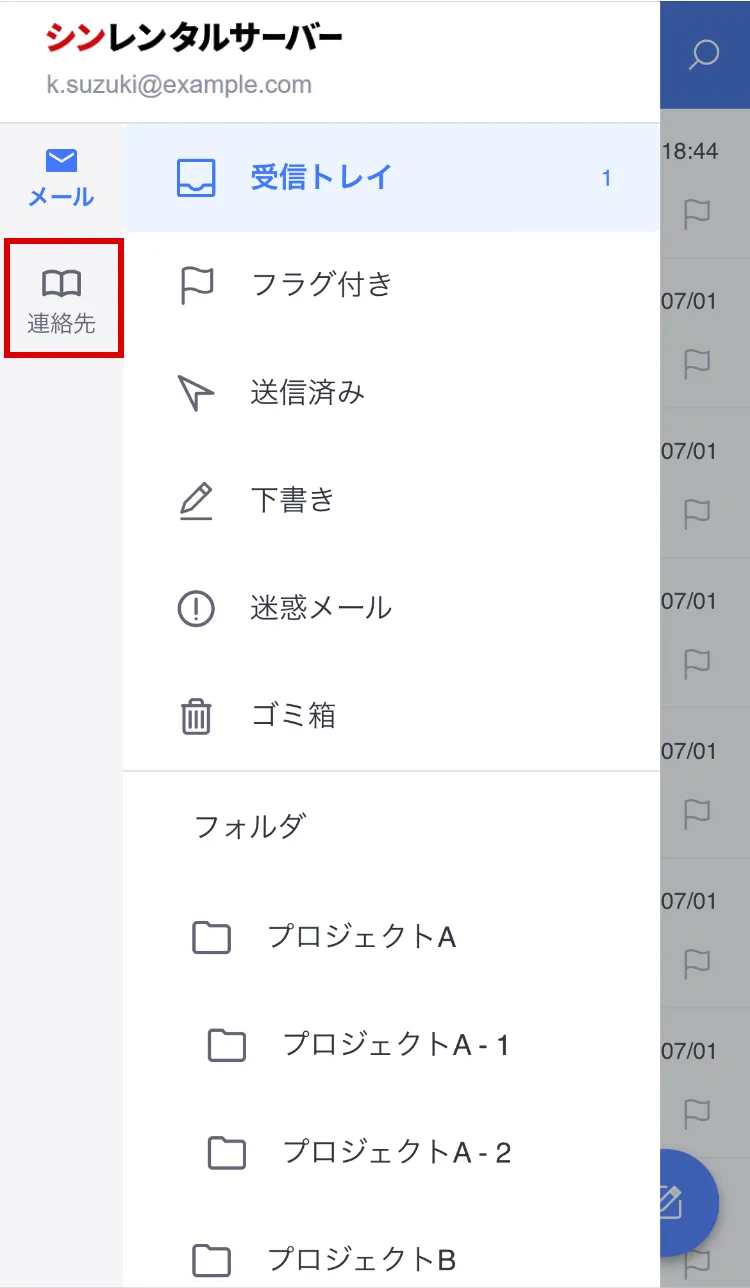
2連絡先一覧で、メールを送信したい連絡先にチェックを入れ、画面下部の[メール作成]アイコンをタップします。
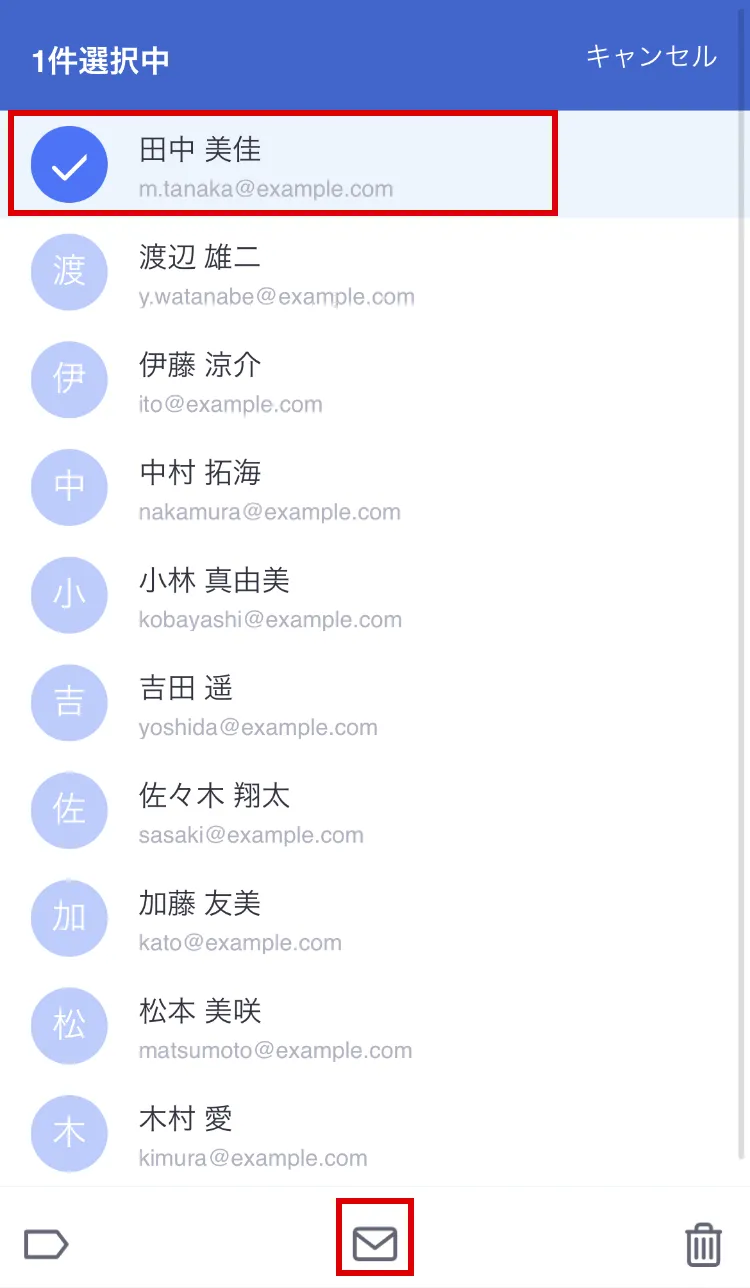
3選択した連絡先が宛先に追加されたメール作成ウィンドウが表示されるので、件名、本文を入力します。
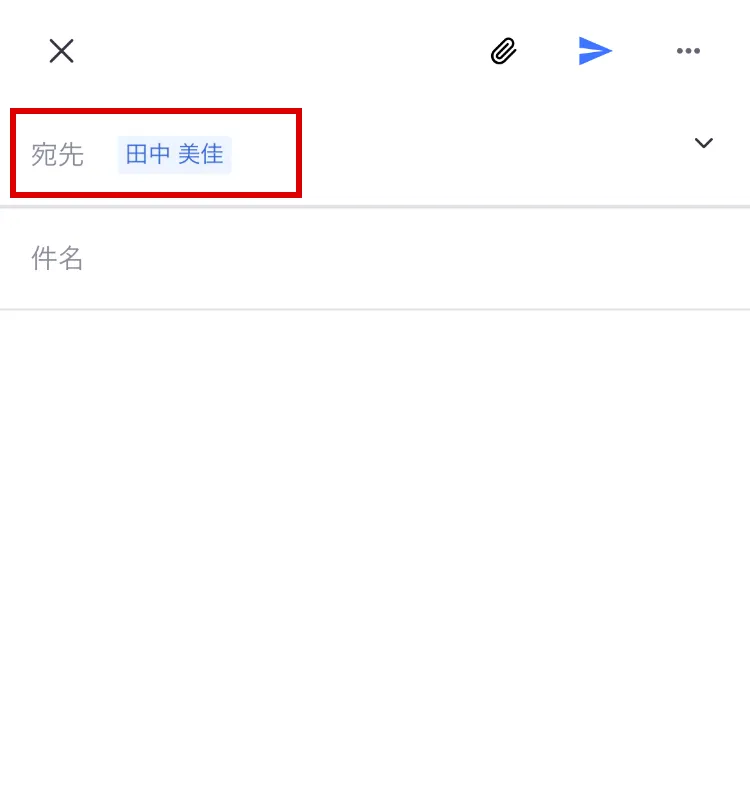
4[送信]アイコンをタップすると、メールが送信されます。
連絡先を表示し、送信したいメールアドレスをタップすると、選択した連絡先が宛先に追加されたメール作成ウィンドウが表示されます。
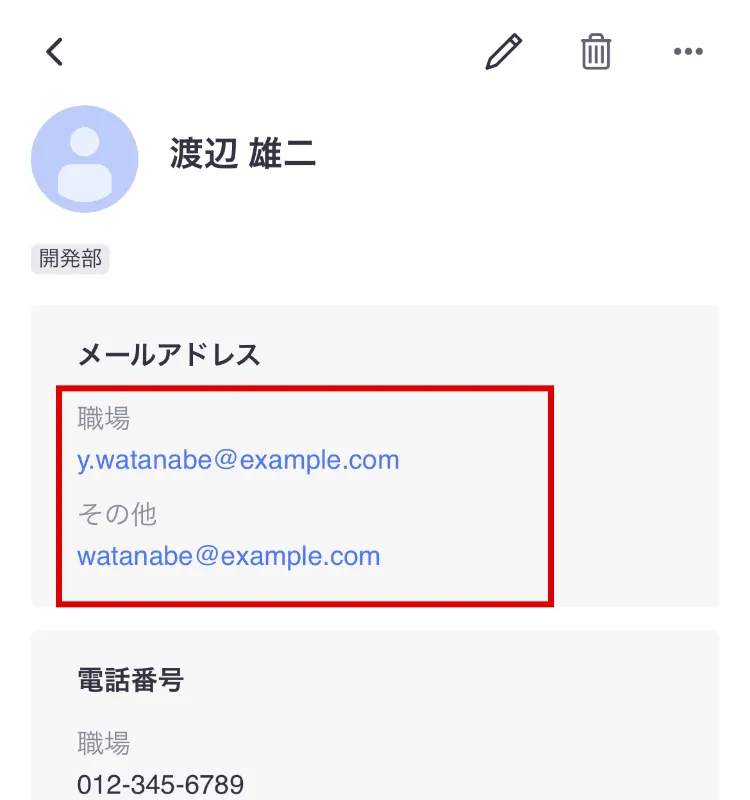
1サイドメニュー内の[連絡先]をタップします。
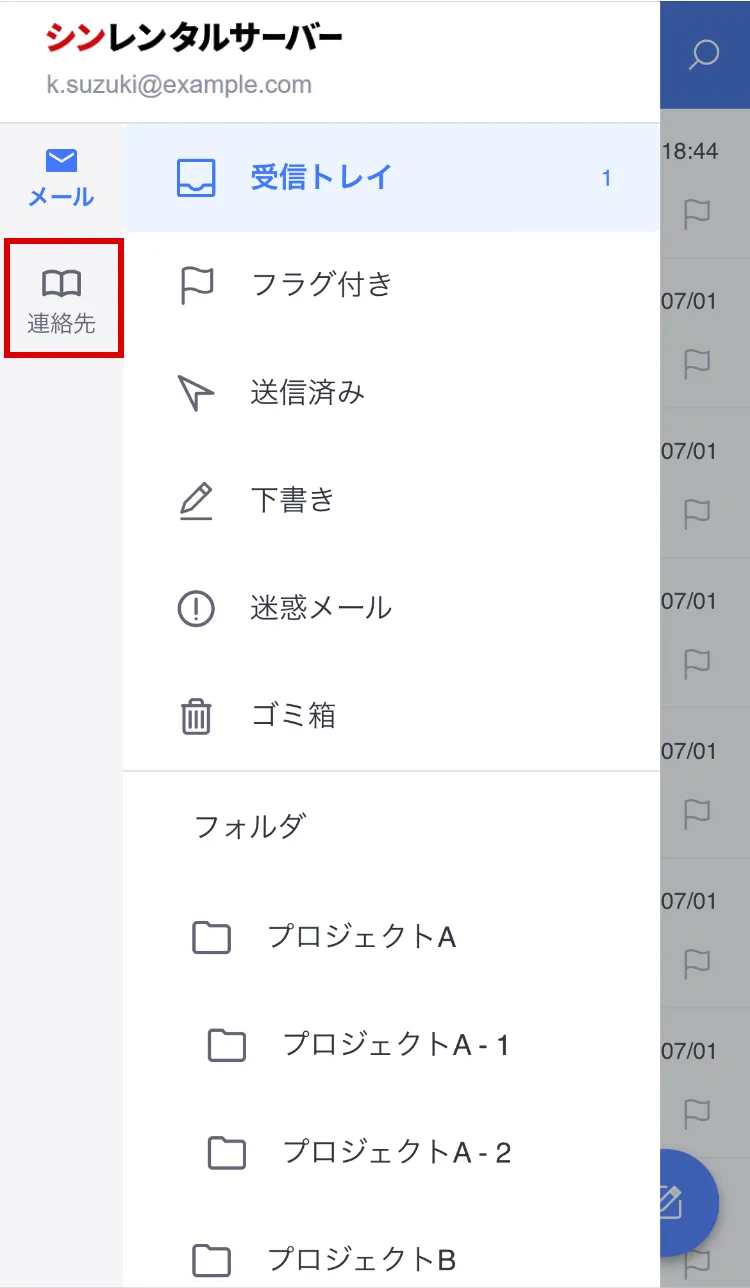
2サイドメニュー内の「ラベル」から任意のラベルをタップします。
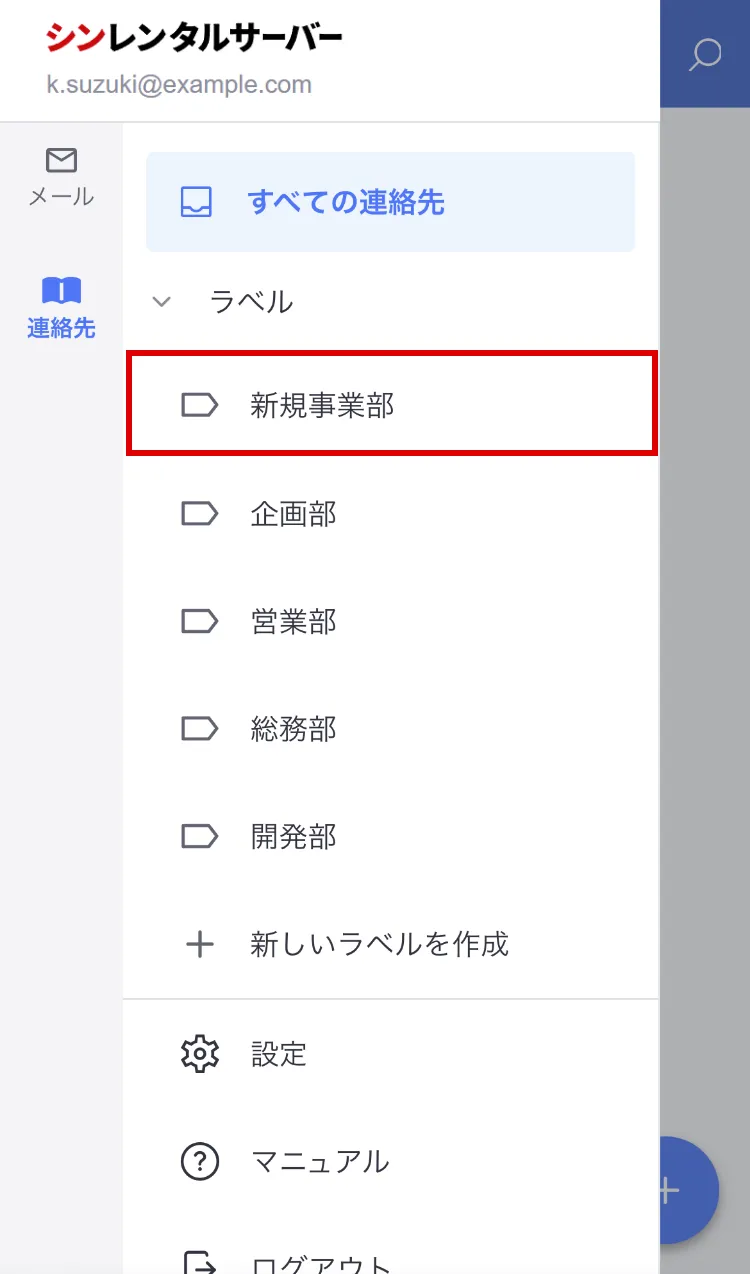
3メールを送信したい連絡先にチェックを入れ、画面下部の[メール作成]アイコンをタップします。
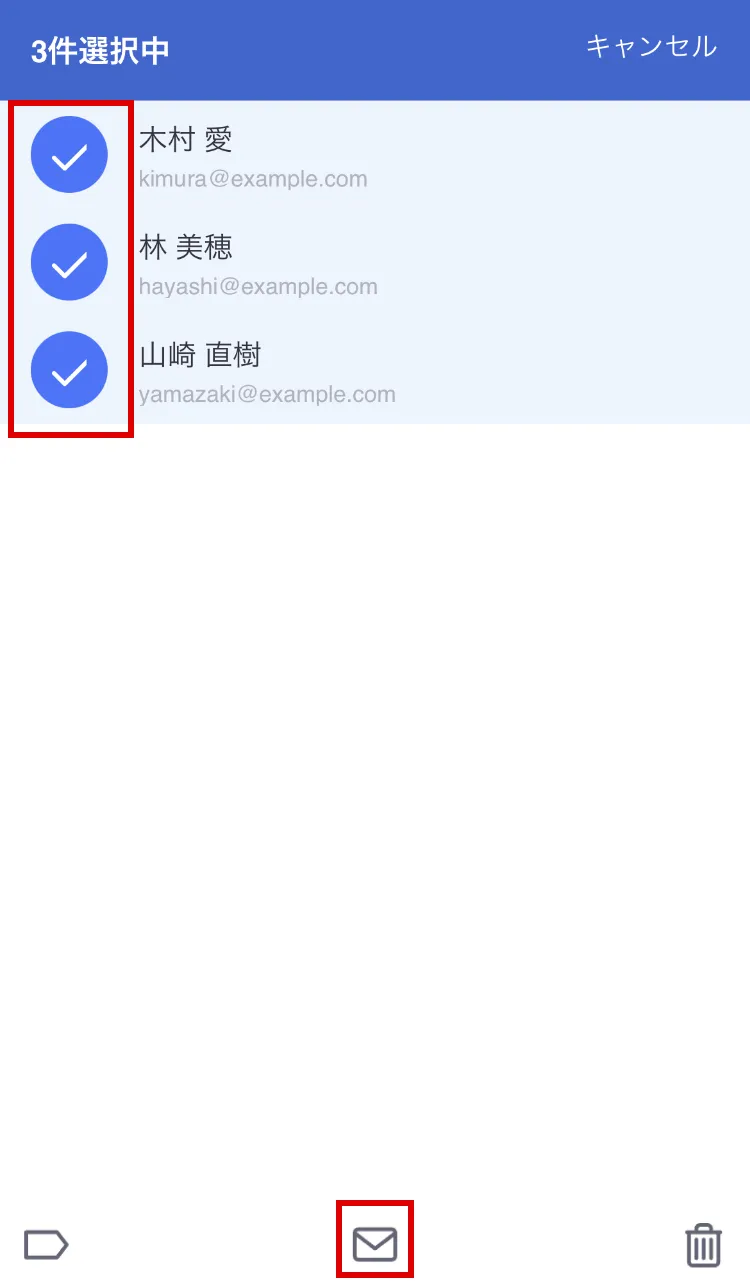
4選択した連絡先が宛先に追加されたメール作成ウィンドウが表示されるので、件名、本文を入力します。
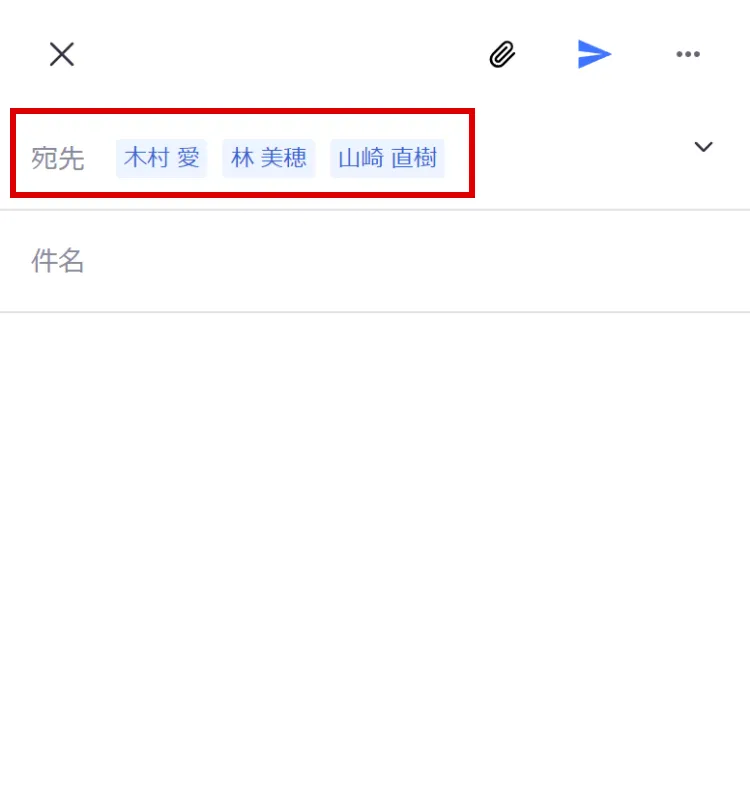
5[送信]アイコンをタップすると、メールが送信されます。
メールを送る
メールを整理する
連絡先